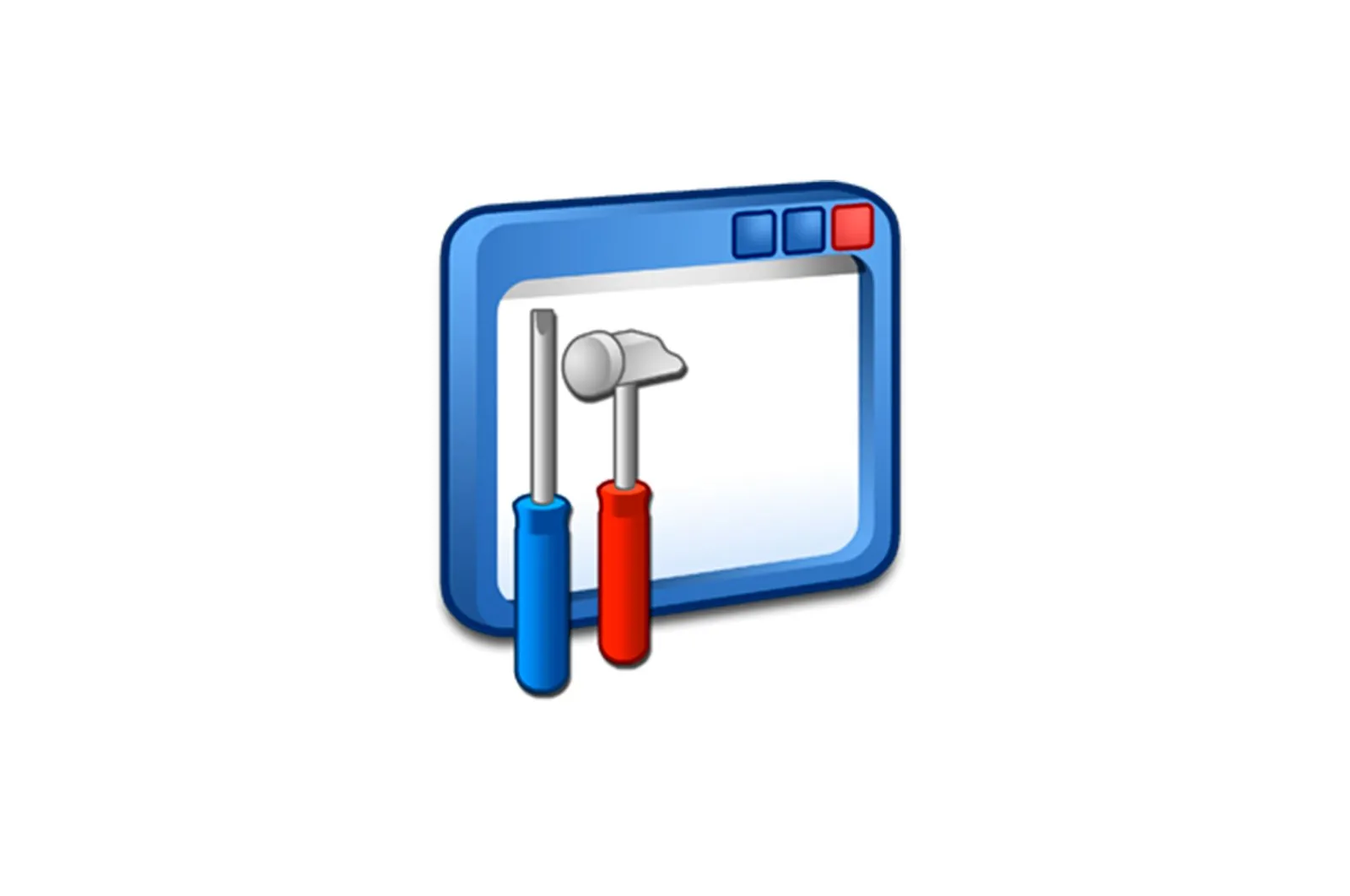
DELL Vostro 15 3000 seriyali noutbuklar uchun drayverlarni o’rnatish haqida malumot
Barcha foydalanuvchilar allaqachon o’rnatilgan operatsion tizim bilan noutbuk sotib olmaydilar. Buning turli sabablari bor, lekin oxirida foydalanuvchi operatsion tizimni o’zi o’rnatishi kerak, keyin esa barcha komponentlar uchun drayverlar qo’shiladi. DELL Vostro 15 3000 seriyali noutbuklar bu borada istisno emas va tegishli dasturiy ta’minotni ham talab qiladi. Bugungi maqolada biz sizga aniq aytib beramiz drayverlarni qanday o’rnatish kerak va uning bajarilish tezligi.
DELL Vostro 15 3000 seriyali noutbuklar uchun drayverlarni o’rnatish
Bugungi kunda DELL Vostro 15 3000 seriyali noutbuklarning bir nechta modellari mavjud. Ularning har biri turli xil xususiyatlarga ega bo’lgan o’ziga xos tarkibiy qismlarga ega. Binobarin, dirijyorlar ham alohida tanlanadi. Biz ushbu holatni hisobga oldik va ko’rsatmalarda u qidiruv tafsilotlarini eslatib o’tishga ishonch hosil qildi, ammo endi biz vazifani bajarish uchun mavjud bo’lgan har bir variantni batafsil tahlil qilishga o’tamiz.
1-usul: DELL rasmiy veb-sayti
Avvalo, bugungi kunda ko’rib chiqilayotgan daftarlarni ishlab chiqaruvchining rasmiy veb-saytiga kirishingizni tavsiya qilamiz, chunki u erda qo’llab-quvvatlash bo’limida kerakli sahifalar mavjud bo’lib, kerakli drayverlarni yuklab olish mumkin. Siz qilishingiz kerak bo’lgan narsa — bu sahifani topish va tegishli fayllarni tanlash. Bu atigi bir necha daqiqa vaqtni oladi va hatto eng yangi foydalanuvchi ham buni tushunishi mumkin.
Rasmiy DELL veb-saytiga o’ting
- Boshlash uchun siz qiziqqan DELL veb-saytining uy sahifasiga o’ting «Qo’llab -quvvatlash»..
- Ko’rsatilgan ro’yxatda bosing «Mahsulotni qo’llab -quvvatlash»..
- Ko’rsatilgan yorliqda tegishli afsonani bosish orqali barcha elementlarni ko’rish uchun o’ting.
- Bu erda toifani tanlang «Noutbuklar»..
- Buni ro’yxatdan qidirib toping. «Vostro»..
- Mavjud noutbukga mos keladigan seriyani ko’rsating.
- Endi, barcha modellarning ro’yxati orasida, nomning mutlaqo barcha belgilarini hisobga olgan holda, to’g’ri birini qidiring.
- Mahsulot sahifasiga o’tgandan so’ng, toifaga o’ting «Haydovchilar va yuklamalar».
- Kalit so’zlar va kengaytirilgan qidiruv parametrlarini kiritish orqali siz ko’rsatiladigan drayverlarni saralashingiz mumkin.
- Keyin ro’yxatdagi barcha qatorlarni ko’rib chiqing va bosing «Yuklab olish». kerakli haydovchining yonida.
- Bundan tashqari, kompleks yuklab olish qo’llab-quvvatlanadi. Buni amalga oshirish uchun kerakli drayverlarning yonidagi katakchalarni belgilang va keyin bosing Hammasini yuklab oling.. Bu haqda keyingi usulda gaplashamiz, chunki bu jihatga ko’proq e’tibor qaratish lozim.
- Amalga oshiriladigan dasturni yuklab olishni tugatgandan so’ng uni ishga tushiring.
- Dell Update Package oynasida parametrni tanlang «O’rnatish»..
- Yuklangan drayverni o’rnatishni muvaffaqiyatli yakunlash uchun ekrandagi ko’rsatmalarga amal qiling.
Agar siz bir nechta drayverni o’rnatayotgan bo’lsangiz, avval barchasini o’rnatishni yakunlab, keyin vazifani ahamiyatsizlashtirish uchun noutbukni qayta ishga tushirishingizni tavsiya qilamiz. Shundan so’ng siz uning ishlashining to’g’riligini tekshirib, qurilmangiz bilan o’zaro aloqada bo’lishingiz mumkin.
2-usul: O’rnatish uchun to’liq vosita
Yuqorida biz sizga rasmiy veb-saytdan yuklab olish uchun qanday qilib DELL Vostro 15 3000 Series drayverlarini tanlashingiz mumkinligini ko’rsatdik. Gap shundaki, uni o’rnatish printsipi bitta dasturiy ta’minotdan farq qiladi, shuning uchun biz SupportAssist bilan ishlash mavzusini ochib berib, ushbu usul haqida batafsil to’xtalishga qaror qildik.
- Da ko’rsatilgan amallarni takrorlang 1 usuli Bir vaqtning o’zida o’rnatish uchun bir nechta drayverlarni tanlash bo’yicha harakatlar. Tugmani bosgandan so’ng «Hammasini yuklang.» U erda alohida oyna ochiladi, unda siz litsenziya shartnomasini tasdiqlashingiz kerak va yuklab olishni davom ettirishingiz mumkin.
- Yuklab olish tugaguniga qadar kuting va yuklab olingan yordam dasturini ishga tushiring.
- Tizim tekshiruvini kuting va o’rnatishni yakunlash uchun paydo bo’lgan ko’rsatmalarga amal qiling.
Ekranda operatsion tizimni qayta boshlash kerakligi to’g’risida xabar paydo bo’lganda, barcha o’zgarishlar kuchga kirishi uchun buni iltimos qiling.
3-usul: mulkiy yordam dasturi
Ba’zilar uchun SupportAssist-ning salbiy tomoni shundaki, ushbu vosita faqat bir marta ishlaydi va keyin avtomatik ravishda o’chiriladi, shuning uchun uni allaqachon o’rnatilgan drayverlarni yangilash uchun doimiy ravishda ishlatish mumkin emas. Biroq, DELL bu maqsadda alohida yordam dasturini yaratdi, bu haqda keyinroq gaplashmoqchimiz.
- DELL Vostro 15 3000 seriyali noutbuklarni qo’llab-quvvatlash sahifasiga o’tish uchun yuqorida muhokama qilingan amallarni bajaring. Ko’proq qulaylik uchun toifani tanlang «Ilova»..
- Shundan so’ng, tegishli tugmani bosish orqali Dell Update-ni yuklab olishni boshlang.
- Natijada paydo bo’lgan o’rnatuvchini ishga tushiring «Yuklashlar». brauzerda yoki u joylashgan papkada.
- Ko’rsatilgan oynada tugmani bosing. «O’rnatish»..
- O’rnatishga tayyorgarlik tugashini kuting.
- Iltimos, Dell Update dasturini o’rnating va ushbu dasturni ishga tushiring.
- Noutbuk uchun yangilanishlarni qidirishni boshlang va oynada paydo bo’lgan ko’rsatmalarga amal qilib o’rnating.
4-usul: Uchinchi tomon dasturlari
Internetda hozirda ko’plab yordamchi dasturlar mavjud, ularning asosiy vazifasi barcha komponentlarning drayverlarini avtomatik ravishda yangilashdir. Agar biron bir sababga ko’ra noo’rin bo’lib chiqsa, ushbu dasturlardan biri yuqorida aytib o’tilgan yordam dasturining to’liq analogi sifatida xavfsiz ishlatilishi mumkin. Veb-saytimizda misol sifatida biz ko’pincha universal qo’llanma sifatida ishlatiladigan DriverPack Solution bilan o’zaro aloqani ko’rib chiqdik, chunki ushbu mavzudagi barcha dasturlar bir-biriga juda o’xshash.
Batafsil: DriverPack Qaroridan foydalangan holda drayverni o’rnatish
Agar siz hali ham qaysi drayverni o’rnatish dasturini tanlashni bilmasangiz, sizga veb-saytimizdagi alohida tekshiruvdan yordam so’rashingizni maslahat beramiz. Ushbu turdagi ko’plab mashhur dasturlarning qisqacha tavsiflari muallif tomonidan tuzilgan, shuning uchun siz o’zingiz uchun to’g’ri bo’lganini osongina topasiz va har qanday DELL Vostro 15 3000 seriyali noutbuk uchun drayverlarni muvaffaqiyatli o’rnatishingiz mumkin.
Ko’proq o’qing: Haydovchilarni o’rnatish uchun eng yaxshi dastur
5-usul: Uskuna identifikatsiyasi
Siz allaqachon bilasizki, har qanday noutbuk bitta ishlaydigan tizimni tashkil etadigan bir nechta tarkibiy qismlardan iborat. Bugungi kunda bizni qiziqtirgan modellar istisno emas, shuning uchun har bir komponent uchun drayverlarni alohida yuklab olish imkonini beradigan boshqa usulni bilishni taklif qilamiz. Bu safar variant noyob va operatsion tizimning Device Manager orqali aniqlanadigan apparat identifikatorlariga asoslangan bo’ladi. Ushbu kod tegishli dasturni tanlaydigan maxsus saytga kiritilgan. Endi faqat drayverni yuklab olish va uni o’rnatish qoladi. Agar ushbu usul haqida birinchi marta eshitsangiz, quyida sarlavhani bosish orqali uni veb-saytimizning boshqa maqolasida batafsilroq o’rganishingizni tavsiya qilamiz.
Davomi: ID orqali haydovchini qanday topish mumkin
6-usul: Device Manager-dagi parametr
Faqat DELL Vostro 15 3000 seriyali modellari uchun mavjud bo’lgan eng so’nggi drayverni o’rnatish usulini hal qilish kerak. Bu Device Manager-da joylashgan standart Windows vositasidan foydalanishdan iborat. Qurilmalarni o’zi tanlab, drayverlarni birma-bir yangilang. Ushbu usulning salbiy tomoni shundaki, barcha fayllar muvaffaqiyatli yangilanmaydi, chunki ba’zida ushbu vosita qurilmani aniqlay olmaydi va yangi drayverlar topilmayotganligini ko’rsatadi.
Qo’shimcha ma’lumot: Windows-ning standart vositalari bilan drayverlarni o’rnatish
Siz DELL Vostro 15 3000 Series noutbuklari uchun drayverlarni yuklab olishning oltita usuli haqida bilib oldingiz. O’zingizga mos keladiganini tanlang va topshiriqni bajarishni boshlang. Buni amalga oshirishdan oldin, qurilmangizning xususiyatlarini aniq aniqlaganingizga ishonch hosil qiling.
Biz sizning muammoingizda sizga yordam bera olganimizdan xursandmiz.
Bizning mutaxassislarimiz imkon qadar tezroq javob berishga harakat qilishadi.
Ushbu maqola sizga yordam berdimi?
Texnologiyalar, Windows echimlari
DELL Vostro 15 3000 seriyali noutbuklar uchun drayverlarni o’rnatish